Les 7 meilleures applications de conversion vidéo pour macOS
Added 2019-08-16
Pendant longtemps, la vidéo était quelque chose que la plupart des gens regardaient à la télévision ou sur un ordinateur. Il n’est certainement pas nécessaire de déplacer des fichiers vidéo d’un appareil à l’autre, à moins d’être un professionnel de la vidéo.
Mais ces jours-ci, nous vivons dans un monde plus centré sur la vidéo. Pour cette raison, il est parfois nécessaire, voire fréquent, de convertir une vidéo d’un format à un autre. Heureusement, si vous utilisez un Mac, vous aurez le choix entre de nombreux convertisseurs vidéo.
1. QuickTime
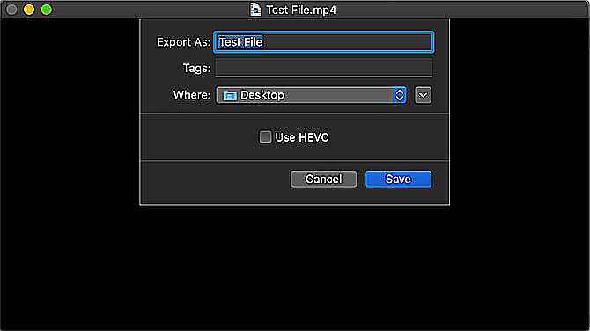
Beaucoup de gens diront que QuickTime est le convertisseur vidéo le plus complet disponible à ce jour, parce que ce n’est pas le cas. Cela dit, l'application gagne une place sur cette liste pour deux raisons. Tout d'abord, l'application est déjà installée sur votre Mac. Et deuxièmement, malgré son apparence de lecteur vidéo aux manières douces, QuickTime est l’équivalent vidéo d’un couteau suisse.
Cependant, il ne prend pas en charge autant de formats que les autres convertisseurs de cette liste. Vous pouvez enregistrer au format MP4 ou HEVC. c'est tout. Si vous ne savez pas vraiment par où commencer, vous pouvez essayer QuickTime avant d’installer quoi que ce soit.
Télécharger : Quick Time (Libre)
2. Frein à main
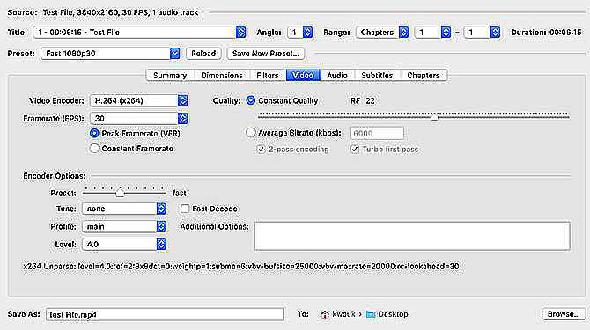
Peut-être l'application la plus connue pour le travail, HandBrake a eu quelques problèmes dans le passé. Pendant quelques années, le développement de l’application s’est ralenti et le projet a semblé abandonné. Au début des années 2010, le développement a repris de plus belle; en 2017, l'application a finalement atteint la version 1.0. C’est une bonne nouvelle car c’est l’un des convertisseurs les plus puissants que vous trouverez.
HandBrake offre tellement de fonctionnalités qu'il peut vous submerger. Heureusement, il propose également de nombreux préréglages, de sorte que vous n'aurez peut-être jamais besoin de plonger aussi profondément. Combinez cela avec la possibilité de compresser de la vidéo 4K à des fichiers incroyablement petits sans perte de qualité apparente ni perte notable, et c’est difficile à battre. Avons-nous mentionné que c’est gratuit?
Télécharger : Frein à main (Libre)
3. N'importe quel convertisseur vidéo
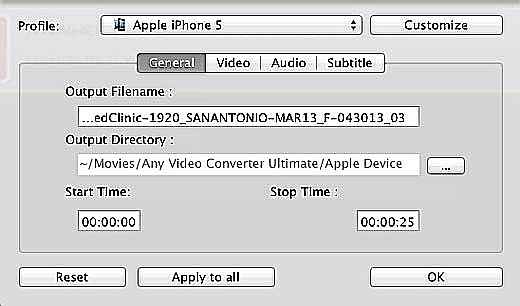
Si les options de HandBrake vous intéressent mais que vous trouvez que sa complexité est impressionnante, Any Video Converter vaut la peine d’être examiné. L'application est plus facile à utiliser dès le départ, mais elle regorge de fonctionnalités. Ainsi, si vous êtes débutant dans le monde de la vidéo, Any Video Converter est l’un des meilleurs endroits pour commencer.
L'application prend en charge de nombreux formats différents, vous permettant de convertir des vidéos pour une lecture facile sur votre iPhone, iPad, PlayStation 4, Xbox One ou appareil Android.
Télécharger : N'importe quel convertisseur vidéo (Libre)
4. Permute
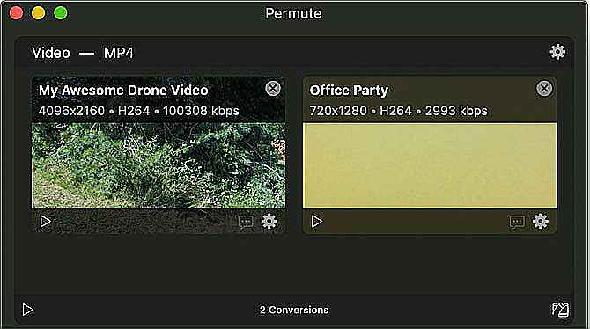
Si vous êtes prêt à payer un peu plus cher pour une application encore plus facile à utiliser et qui ressemble à une application conçue pour macOS, Permute est une excellente option. Son interface est parmi les plus simples et sophistiquées que vous trouverez dans cette catégorie. Permute prend également en charge les ajouts de nouvelles fonctionnalités macOS, tels que le mode sombre.
Permute exploite au mieux le matériel de votre Mac pour accélérer encore la conversion des fichiers au format MP4 et HEVC. Si vous convertissez une vidéo que vous avez filmée avec votre iPhone, cela peut vous faire gagner beaucoup de temps. Permute coûte 15 $, mais vous pouvez faire un essai gratuit pour vous assurer que vous aimez suffisamment l'application en premier.
Télécharger : Permuter (14,99 $, essai gratuit disponible)
5. Compresseur
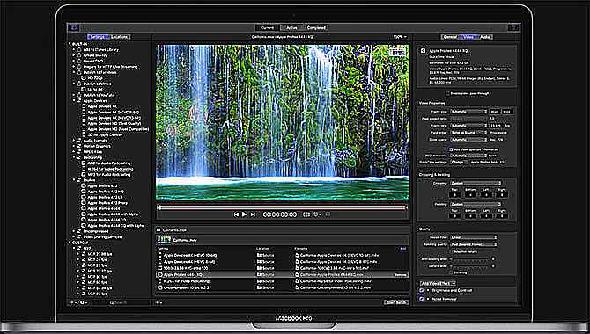
Avec autant d’autres convertisseurs vidéo capables disponibles gratuitement ou à bas prix, il n’ya pas de bonnes raisons de payer 50 $ pour l’application Apple Compressor. Cela dit, si vous modifiez fréquemment des vidéos avec les logiciels Apple Final Cut Pro X ou Apple Motion, le prix à payer pour Compressor en vaut peut-être la peine pour le temps économisé.
Final Cut Pro X possède quelques options de conversion et vous pouvez toujours utiliser un autre convertisseur comme HandBrake. Cela étant dit, Compressor étant un produit Apple, vous ne trouverez pas un autre logiciel de conversion compatible avec Final Cut Pro.
Si vous faites beaucoup de modifications dans cette application, Compressor en vaut la peine. Pour tous les autres, envisagez une autre option parmi ces choix.
Télécharger : Compresseur (49,99 $)
6. ffmpegX
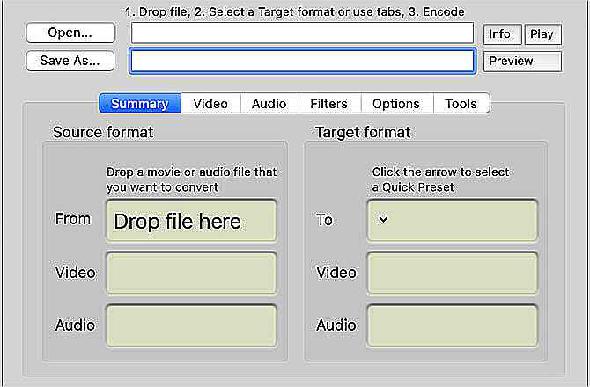
Si vous avez étudié la conversion vidéo, vous avez peut-être entendu parler de la ffmpeg outils en ligne de commande. Ils sont libres et incroyablement puissants, mais ils sont également loin d’être conviviaux. Pour résoudre ce problème, ffmpegX utilise ces outils de ligne de commande qui associent leur puissance à la relative facilité d’utilisation d’une interface utilisateur graphique.
Le fait que ffmpegX ait une interface graphique ne signifie pas que ce soit trop simple. Il existe de nombreux paramètres et options de configuration, ce qui signifie que ce n’est pas encore un outil destiné aux débutants.
Si vous avez essayé certaines des autres options et que vous trouvez qu’elles ne sont pas assez configurables, essayez ffmpegX. Vous trouverez peut-être que c'est exactement ce que vous cherchiez. C’est vieux et de plus en plus obsolète, mais cela fonctionne toujours.
Télécharger : ffmpegX (Libre)
7. CloudConvert
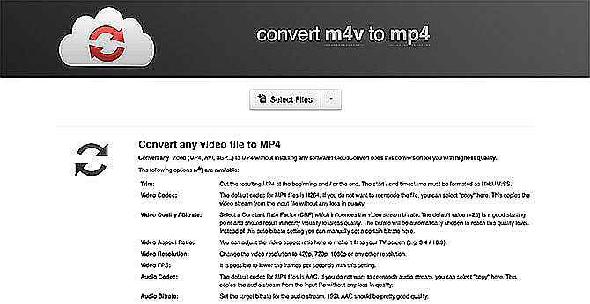
Il peut arriver que vous deviez convertir un fichier vidéo, mais vous ne pouvez installer aucun logiciel sur votre ordinateur. Vous pouvez avoir plusieurs raisons différentes pour cela. La raison la plus probable est un département informatique strict dans votre entreprise, mais vous risquez également de manquer d'espace sur votre disque dur ou simplement d'être réticent à installer un convertisseur lorsqu'il ne vous reste plus qu'à convertir un seul fichier. Dans ce cas, vous pouvez essayer CloudConvert.
Comme son nom l’indique, CloudConvert ne convertit pas les vidéos sur votre ordinateur. Au lieu de cela, vous téléchargez le fichier et le service le convertit dans le cloud. Vous pouvez convertir toutes sortes de fichiers (pas seulement la vidéo), mais il y a quelques inconvénients. La première est que vous devez télécharger des fichiers à convertir, puis les télécharger, ce qui gaspille du temps et de la bande passante. L’autre problème est que pour convertir des fichiers de plus de 1 Go, vous devez vous inscrire à un abonnement.
Néanmoins, à la limite, cela pourrait vous aider si vous ne pouvez pas accéder à d’autres applications pour le poste.
Visite : CloudConvert (Gratuit, abonnements disponibles)
Avez-vous besoin d'aller au-delà de la conversion?
Avez-vous examiné ces outils et conclu qu’aucun d’entre eux ne répond à vos besoins? Selon ce que vous souhaitez faire, vous aurez peut-être intérêt à utiliser un éditeur de vidéo à part entière. Beaucoup, mais pas tous, ont au moins des outils de conversion de base intégrés, tout en vous permettant de couper et de scinder la vidéo.






